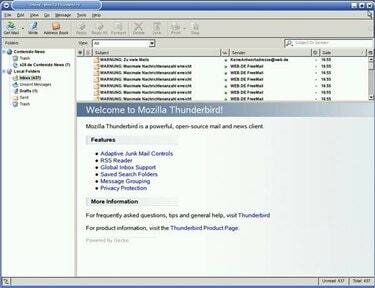
อีเมลธันเดอร์เบิร์ด
พวกเราส่วนใหญ่ทำสิ่งใดสิ่งหนึ่งจากสองสิ่งนี้เมื่อพูดถึงอีเมลที่เราได้อ่าน: เราลบทิ้งหรือเก็บถาวร ไม่เป็นไรจนกว่าคุณจะต้องค้นหาอีเมลเก่าเหล่านั้น การค้นหาอีเมลเก่าขึ้นอยู่กับประเภทของบริการอีเมลที่คุณใช้ ผู้ให้บริการอีเมลสองประเภทที่ได้รับความนิยมมากที่สุดคือผู้ให้บริการออนไลน์และผู้ให้บริการทางคอมพิวเตอร์ ผู้ให้บริการออนไลน์ยอดนิยม ได้แก่ Gmail, Yahoo! และเอ็มเอสเอ็น ผู้ให้บริการคอมพิวเตอร์ที่ใช้มากที่สุดคือ Microsoft Outlook ความแตกต่างอยู่ที่ตำแหน่งที่เก็บอีเมล ผู้ให้บริการออนไลน์จะจัดเก็บข้อมูลเหล่านี้ทางออนไลน์ ในขณะที่ผู้ให้บริการที่ใช้คอมพิวเตอร์จะจัดเก็บอีเมลเก่าไว้ในฮาร์ดไดรฟ์ของคุณ
ขั้นตอนที่ 1
ลงชื่อเข้าใช้บัญชีของคุณและสังเกตการนำทางด้านซ้ายมือ ผู้ให้บริการอีเมลออนไลน์ส่วนใหญ่แบ่งอีเมลของคุณออกเป็นหมวดหมู่ต่อไปนี้: "กล่องจดหมาย" "ส่งแล้ว" "ฉบับร่าง" "ทั้งหมด" และ "ถังขยะ"
วีดีโอประจำวันนี้
ขั้นตอนที่ 2
ตรวจสอบกล่องจดหมายของคุณ." นี่อาจดูเหมือนเป็นพื้นฐาน แต่ไม่ใช่ทุกคนที่ปฏิบัติตามปรัชญาศูนย์กล่องจดหมายเข้า และหากคุณไม่เก็บถาวรอีเมลขาเข้า คุณอาจมีอีเมลเก่ามากกว่าสองสามหน้าใน "กล่องจดหมาย" ให้กรองดู
ขั้นตอนที่ 3
คลิกลิงก์ "จดหมายทั้งหมด" และเลื่อนดูหน้าอีเมลต่างๆ จนกว่าคุณจะพบอีเมลที่ต้องการ หมวดหมู่ "จดหมายทั้งหมด" จะจัดเก็บจดหมายทั้งหมดที่คุณได้รับ
ขั้นตอนที่ 4
คลิกที่ลิงค์ "ถังขยะ" คุณสามารถเลื่อนดูหน้าของอีเมลที่ถูกลบได้ แต่นี่อาจเป็นอีเมลเก่าที่มีความเข้มข้นมากที่สุดในบัญชีของคุณ หากคุณจำที่อยู่อีเมลของผู้ส่ง หรือแม้แต่หัวเรื่อง คุณสามารถใช้ช่อง "ค้นหา" ซึ่งปกติแล้วจะอยู่ทางด้านซ้ายของหน้าจอเพื่อค้นหาอีเมล
ขั้นตอนที่ 5
คลิกที่ลิงค์ "ส่ง" หากคุณคิดว่าคุณอาจตอบกลับอีเมลเก่าที่กำลังมองหา จะมีสำเนาอีเมลต้นฉบับแนบมากับการตอบกลับของคุณ หน้า "ส่งแล้ว" จะมีจำนวนไม่มากเท่ากับหน้า "ถังขยะ" ดังนั้นให้ใช้ความสามารถ "ค้นหา" เพื่อค้นหาอีเมลเก่าของคุณ
ขั้นตอนที่ 6
จากเดสก์ท็อป ให้ดับเบิลคลิกที่ไอคอน "My Computer"
ขั้นตอนที่ 7
ดับเบิลคลิกที่ไอคอนไดรฟ์ "C:" นี้จะเปิดหน้าต่างใหม่
ขั้นตอนที่ 8
ดับเบิลคลิกที่โฟลเดอร์ "Documents and Setting"
ขั้นตอนที่ 9
ดับเบิลคลิกที่โฟลเดอร์ที่มีป้ายกำกับเดียวกับชื่อผู้ใช้ของคุณ ชื่อผู้ใช้ของคุณคือชื่อที่คุณใช้ในการตั้งค่าโปรไฟล์หรือเมื่อคุณตั้งค่าคอมพิวเตอร์เป็นครั้งแรก
ขั้นตอนที่ 10
ดับเบิลคลิกที่โฟลเดอร์ "การตั้งค่าท้องถิ่น"
ขั้นตอนที่ 11
ดับเบิลคลิกที่โฟลเดอร์ "ข้อมูลแอปพลิเคชัน"
ขั้นตอนที่ 12
ดับเบิลคลิกที่โฟลเดอร์ "ข้อมูลประจำตัว" สิ่งนี้จะแสดงโฟลเดอร์ย่อยของข้อมูลประจำตัว ข้อมูลประจำตัวของคุณคือชื่อผู้ใช้ที่คุณใช้ร่วมกับบัญชี Outlook ของคุณ
ขั้นตอนที่ 13
ดับเบิลคลิกที่โฟลเดอร์ข้อมูลประจำตัวที่เหมาะสม จะแสดงโฟลเดอร์ชื่อ "Outlook Express"
ขั้นตอนที่ 14
ดับเบิลคลิกที่โฟลเดอร์ "Outlook Express" การดำเนินการนี้จะเปิดโฟลเดอร์ที่เต็มไปด้วยอีเมลทุกฉบับที่คุณได้รับ ไม่ว่าคุณจะลบทิ้งหรือไม่ อีเมลทั้งหมดจะลงท้ายด้วยนามสกุล .dbx เลือกอีเมลของคุณ คัดลอกและเปิดในโปรแกรม "Notepad"



